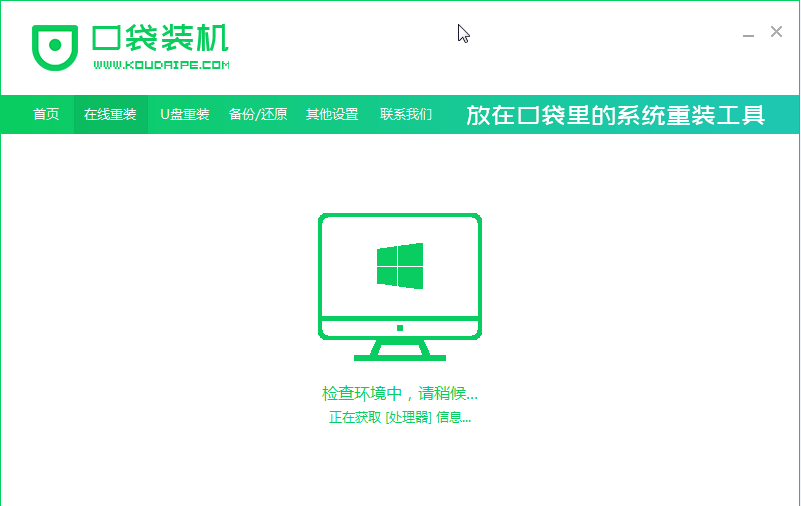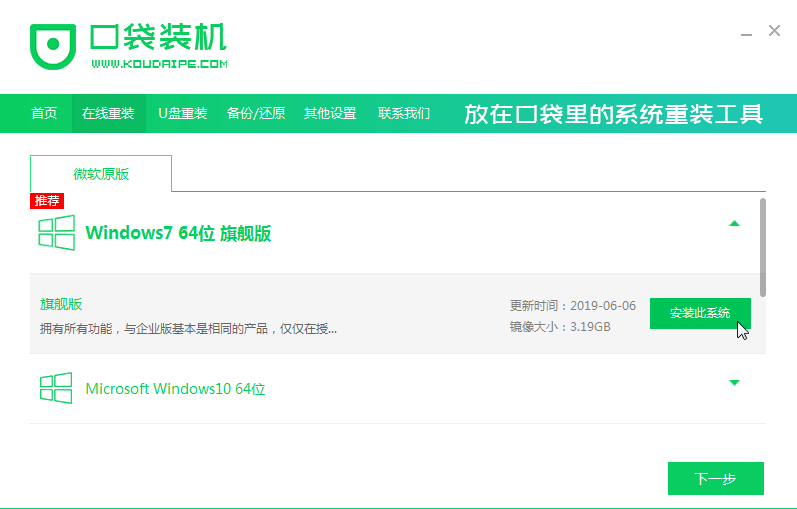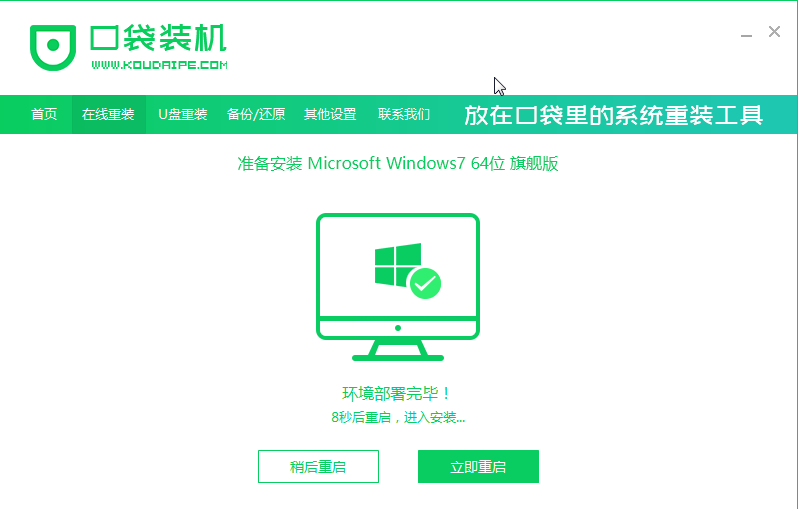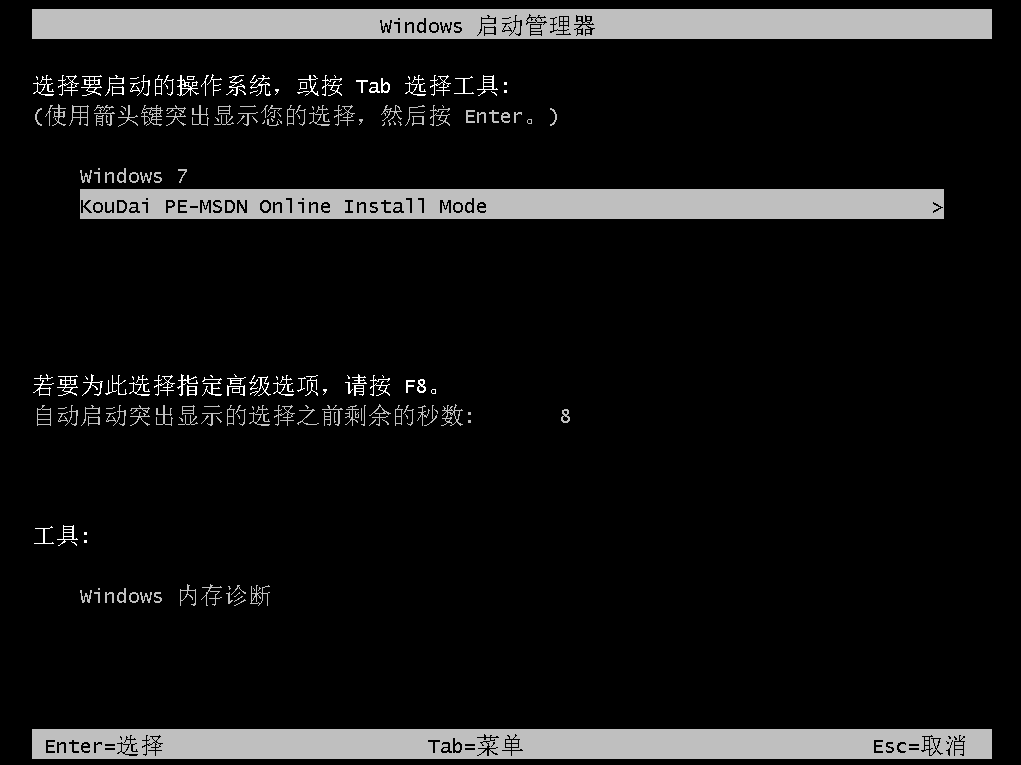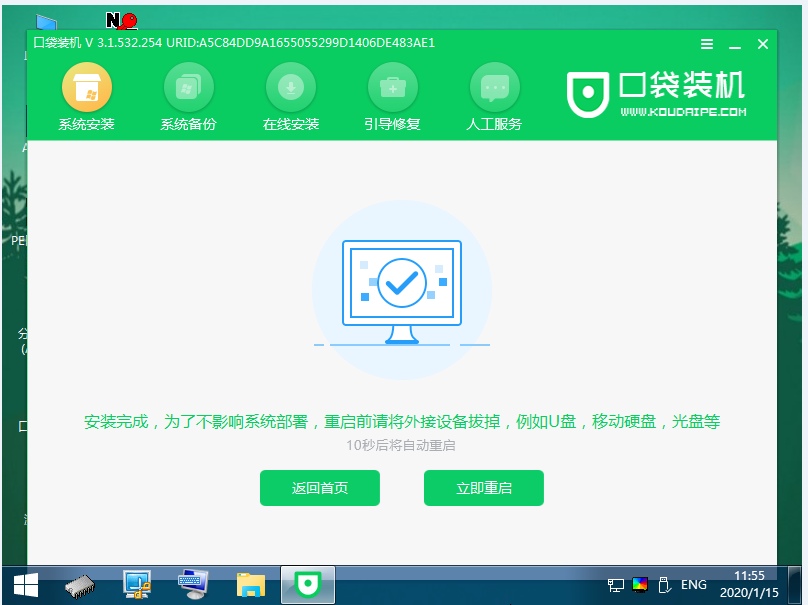口袋一键重装win7系统详细图文教程
随着版本的更替,win7的怀旧及本着不俗的界面和功能,依然存在很多用户的电脑里,但是如果我们想用口袋一键重装win7系统,我们该怎么做呢?别着急跟小编一起来看看吧。
1、首先我们打开口袋一键重装系统,并等待软件检测环境。ps:认准官网,防止山寨软件导致安装失败
2、接着我们选择win7系统,点击后面的安装此系统按钮,然后可以选择自己需要的电脑其它软件。
3、接着我们等待系统下载和部署环境完成后,就可以开始重启啦。
4、接着我们等待电脑logo出现后按下快捷键进入到pe系统,选择带有pe选项并按enter进入。
5、进入pe系统后,我们等待软件自动安装完成后,提示重启即可。
6、接着我们等待进入到系统桌面后,代表已经完成系统安装啦。
以上就是小编带来的口袋一键重装win7系统详细图文教程全部内容,希望能带给你帮助,供小伙伴参考收藏。
相关文章
- 电脑重装Win7系统后反而很卡怎么办?电脑重装Win7系统后卡顿严重处理办法
- 黑鲨一键重装win7教程 黑鲨装机大师win7教程
- 大白菜U盘装系统教程:重装Win7系统步骤详解
- 重装Win7系统提示0xc000000d错误如何解决?
- 怎么一键重装win7?一键U盘装win7图文教程
- Win7系统怎么一键重装?系统之家装机大师一键重装win7教程
- Win7重装系统分区怎么设置?重装Win7系统重新分区的方法
- 重装Win7系统出现蓝屏0X0000007B的解决方法
- 2021年还能重装Win7系统吗?
- 重装Win7系统后没声音了怎么办?重装系统后没声音解决方法
- 重装Win7旗舰版激活后黑屏的解决方法
- 重装Win7旗舰版后怎么删除系统隐藏分区
- u盘重装Win7旗舰版系统后无法正常开机怎么解决?
- 清华同方重装Win7系统后出现蓝屏怎么解决?
- Win8系统如何重装Win7系统?Win8系统重装Win7系统的方法
- 一键重装win7系统哪个好 一键重装win7系统哪个干净
热门教程
笔记本Win7系统屏幕变小两侧有黑边怎么解决?
2Win11安卓子系统安装失败
3Win10如何强制删除流氓软件?Win10电脑流氓软件怎么彻底清除?
4Win7旗舰版COM Surrogate已经停止工作如何解决?
5Windows11打印机驱动怎么安装?Windows11打印机驱动安装方法分享
6Win10视频不显示缩略图怎么办?
7Win11开始菜单怎么样设置在左下角?Win11开始菜单移至左下角步骤
8如何在Win11正式版中创建虚拟桌面?Win11正式版创建虚拟桌面的方法
9Win7电脑字体怎么改回默认字体?Win7改回默认字体方法?
10Win11怎么打开注册表 Win11系统注册表的打开方法介绍
装机必备 更多+
重装教程
大家都在看
电脑教程专题 更多+